O SteadyFlow é um gestor de transferências para ser usado independente do navegador (browser). Desta forma, existe a possibilidade de efectuar a transferência de qualquer ficheiro (pequeno ou grande), sem ter de ficar com o navegador aberto durante todo o processo necessário para o descarregar (o que dá uma grande ajuda, quando se trata de ficheiros de grandes dimensões).
Para alguns dos utilizadores que migram de outros Sistemas Operativos para o Ubuntu, por vezes sentem a falta deste ou daquele programa, por vezes desconhecendo até que existem alternativas. E mesmo sendo um utilizador de Ubuntu, pode até desconhecer que existem gestores de transferências que podem ser usados pelos diferentes navegadores que usam no seu dia-a-dia.
E em que medida os gestores de transferências podem ser úteis?
Tal como fora referido acima, não exigem que os navegadores permaneçam abertos, o que não acontece em muitos dos gestores integrados. Por esse mesmo facto, logo à partida torna-os mais leves. Como é independente deste ou daquele navegador, podem adicionar os ficheiros a descarregar de diferentes origens, ficando tudo centralizado em apenas um único programa. Assim evita-se estar à procura se, neste ou naquele navegador, a transferência fora concluída, se falhou, etc.
SteadyFlow
Neste ponto iremos dar a apresentar o SteadyFlow e como trabalhar com este. Quem já está habituado a este tipo de programa, não vai achar muito diferente de outros do género (pode achar um pouco simples, mas faz o que lhe é pedido). Para o usar, vá ao Dash do Ubuntu e procure por SteadyFlow, tal como se vê na imagem.
De origem ele está definido para iniciar minimizado para o painel. Então para visualizar o gestor, clique no botão com a forma de nuvem e com uma seta para baixo (tal como se pode ver na imagem, claro que o ícone pode variar com o conjunto de ícones instalado no seu Ubuntu). Seleccione a opção Mostrar gestor de transferências.
Como pode ver, esta é a aparência do gestor de transferência SteadyFlow. Uma interface simples, limpa e bastante intuitiva. A barra de tarefas inclui um botão para adicionar um link a transferir, continuar, pausar, remover e até um campo de pesquisa, que lhe permite circular pelos ficheiros a descarregar e/ou descarregados.
Na janela do gestor, ao clicar no botão da engrenagem, denominado por Menu da aplicação, poderá aceder a uma simples janela de configuração.
Nas preferências, pode escolher a directoria onde quer guardar os ficheiros e a acção a realizar após a descarga terminar.
Pode também escolher se quer ser notificado, se o ícone aparece no painel e se este permanece em execução após o fecho da aplicação.
Como se utiliza?
No ponto anterior foi dada a conhecer a interface da aplicação, mas fica a questão, como se utiliza? Muito simples, basta clicar com a tecla direita do mouse no link do ficheiro que se pretende descarregar, seleccione a opção Copiar endereço da ligação (esta opção pode variar, no seu texto, de navegador para navegador).
Depois clique no botão do SteadyFlow presente no painel e seleccione a opção Adicionar transferência…
De seguida abre uma janela onde apresenta o link, o nome do ficheiro a guardar (este pode ser editado, para um nome da vossa preferência, ou deixar o de origem), o local onde vai ser guardado (que permite ao utilizador editar o local onde vai ser guardado) e a acção a realizar após a descarga.
O programa não apresenta o gestor após a adição do ficheiro, pelo que terão de abrir o gestor para o caso de quererem acompanhar a descarga.
No entanto os utilizadores são notificados no início e termino da descarga do ficheiro (desde que essa opção esteja activa).
Depois de terminada a descarga do ficheiro, pode ir ao gestor e seleccionar abrir a pasta onde o ficheiro está alojado ou abrir o ficheiro (esta opção dá muito jeito quando o utilizador já não se lembra para onde mandou descarregar o ficheiro).
Instalação
Já se apresentou a interface, como lidar com o programa, resta agora mostrar ao utilizador como experimentar por si só e verificar como esta aplicação é simples, leve e fácil de manusear. Com uma aplicação assim tão simples, a sua instalação também se verifica simples, bastando apenas copiar e colar o seguinte código na sua consola ou então clicando no botão (para versões iguais ou superiores a Ubuntu 11.10).
Para as versões anteriores a Ubuntu 11.10, terão de proceder à adição do repositório através do seguinte comando:
E depois instalar da mesma forma:
SteadyFlow no Firefox
Apesar do SteadyFlow ser um gestor de transferências externo, existe um extra que adicionado ao Firefox permite uma melhor interacção no envio dos links dos ficheiros a descarregar. Este extra é o FlashGot e permite a integração do SteadyFlow, como de outras aplicações do mesmo género (por exemplo Gwget).
Para instalar o extra FlashGot, dirija-se ao menu do Firefox denominado por Ferramentas e seleccione a opção Extras.
Digite FlashGot no campo de pesquisa do gestor de extras do Firefox e instale o extra.
Depois será pedido ao utilizador para reiniciar o Firefox. Reinicie e de seguida (quando o Firefox abrir) se clicar num link para descarregar um ficheiro, verá uma janela como a que se segue. Basta seleccionar a opção FlashGot e seleccionar o Steadyflow (caso não esteja já seleccionado).

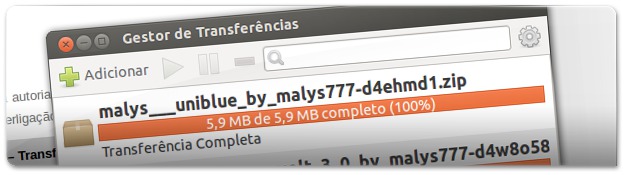
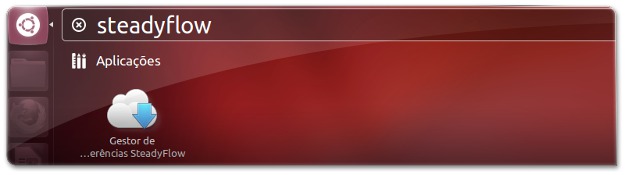

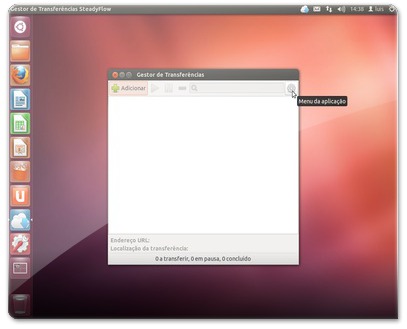
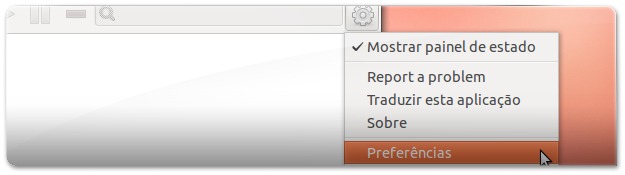
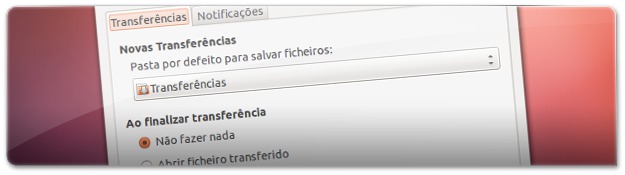
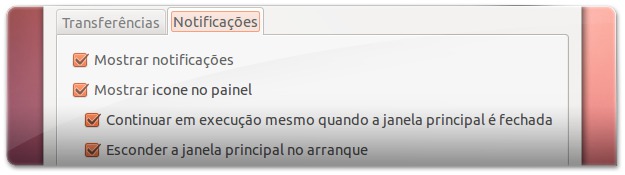


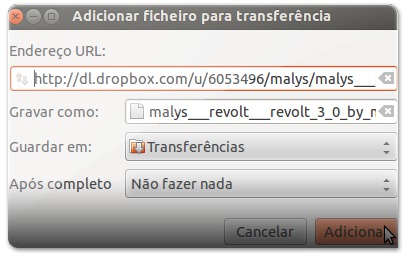
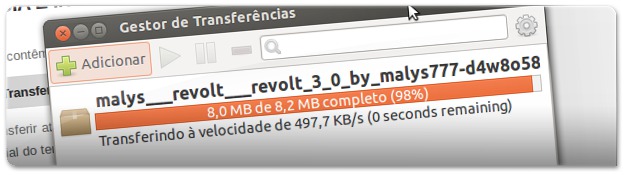

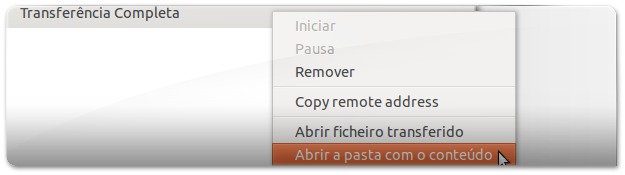


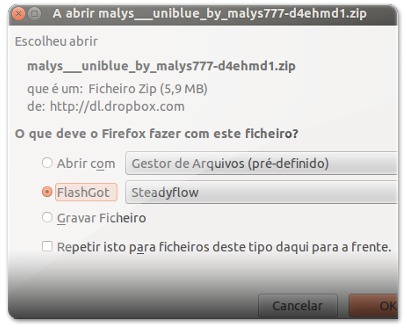








Só não entendi se ele baixa também arquivos de sites como RapidShare, MediaFire, DepositFiles, etc… Eram poucos os gerenciadores, na minha época de Windows, que baixavam.
De qualquer forma vou testar :)
Muito bom Luis!
Valeu! Prático e economiza não só memória, mas também, na banda de rede!
Esse programinha eu também não conhecia.
Obrigado e abraço a todos pelo excelente trabalho.
Esse eu não conhecia, esse estilo minimalista dele é bem interessante. Acho que o ubuntu devia trazer um desses junto ao sistema, o wget é eficiente mas não é tão amigável. E essa extensão do flash got faz toda a diferença (alguém sabe alguma ext equivalente para o chrome?), e é a única vantagem do Firefox sobre o chrome.
Olá Fagner Luan,
Respondendo à sua questão, aqui está a extensão para o Chromium/Google Chorme, o Chromeflow. Desta vez o Chromium e o Chrome não foram esquecidos ;)
Abraço,
Luís Cardoso